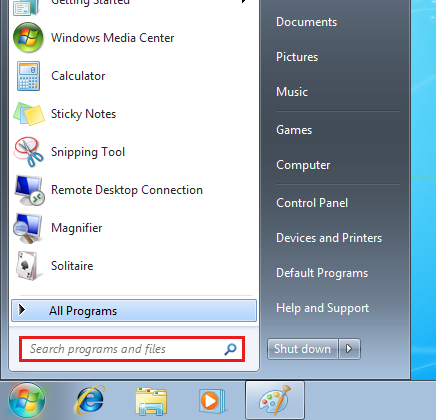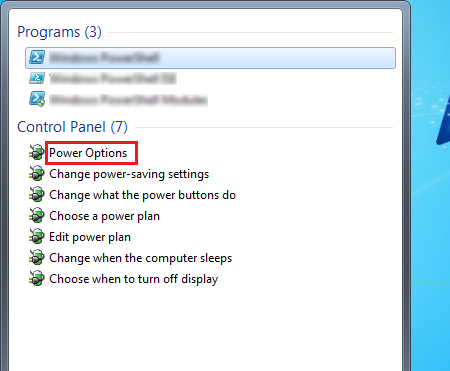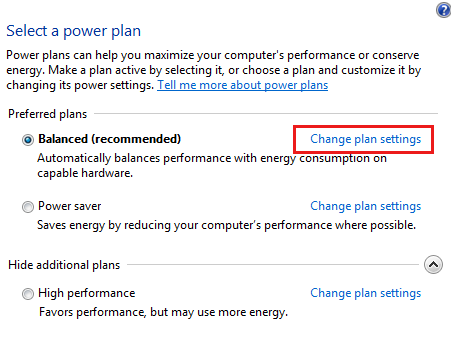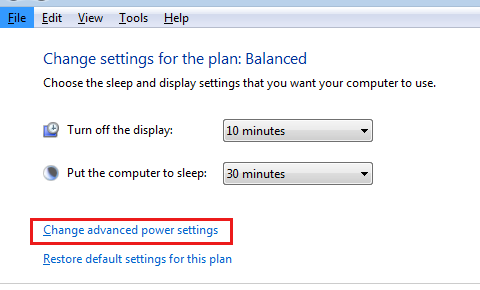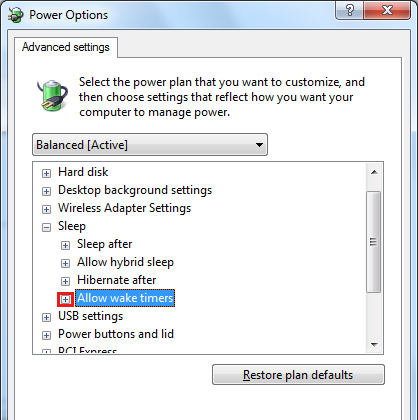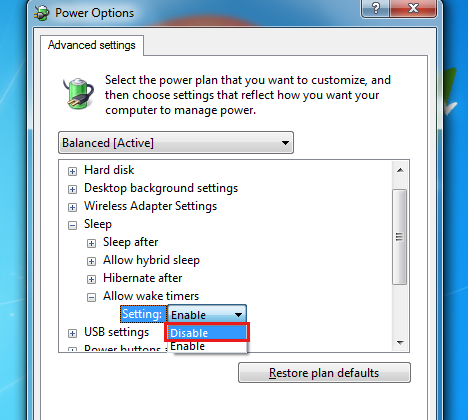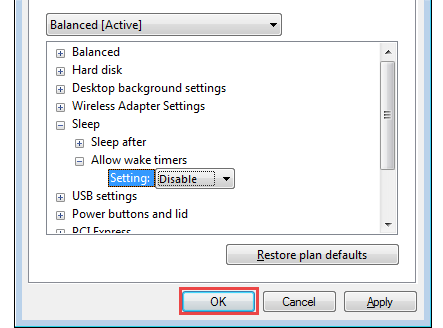Más información

Este es un artículo de instrucciones paso a paso.
Síntomas
Al poner mi EQUIPO en modo de suspensión, se activa automáticamente a determinadas horas. ¿Qué puedo hacer al respecto?
Resolución
Los equipos de temporizador no conocen los problemas de suspensión. Sin embargo, si el equipo se reactiva inesperadamente de forma periódica por la noche (o incluso durante el día) a determinadas horas, debería comprobar los modos de ahorro de energía. Puede ser que el equipo esté activado por acción con tiempo del sistema o de una aplicación. Entre ellas se incluyen, por ejemplo, copias de seguridad programadas. Cómo proceder: 1. Haga clic en el icono de Windows.
Referencias
Para obtener más información útil, consulte los siguientes artículos de la Microsoft Knowledge Base:
2642510 El equipo se reactiva automáticamente desde el modo de suspensión (I)
2642546 El equipo se reactiva automáticamente de suspensión a (III)
Nota: Este es un artículo de "FAST PUBLISH" creado directamente desde la organización de soporte técnico de Microsoft. La información contenida en este documento se proporciona tal como está en respuesta a problemas emergentes. Como resultado de la velocidad con la que está disponible, los materiales pueden incluir errores tipográficos y pueden revisarse en cualquier momento sin previo aviso. Consulte las Condiciones de uso para otras consideraciones.